Time Condition یا شرط زمانی در Kerio Operator
توصیه می شود قبل از خواندن این مقاله ، آموزش نحوه ایجاد Auto Attendant Script را این لینک بخوانید.
در مقاله قبل درباره نحوه ایجاد Auto Attendant Script ها در Kerio Operator صحبت کردیم. در بعضی از سازمان ها نیاز است که با توجه به شرایط زمانی ، پیغام متفاوتی پخش شود و یا منوی متفاوتی داشته باشیم. برای مثال در زمان خارج از ساعت اداری پیام دیگری پخش شود و منوهای موجود تفاوت داشته باشند. در این آموزش روش انجام این کار در Kerio Operator شرح داده می شود.
ایجاد محدوده زمانی یا Time Range
برای ساخت Time Condition مربوط به Auto Attendant Scripts نیاز است که محدوده های زمانی را در کریو اپراتور تعریف نماییم. برای این کار از طریق مرورگر وب به Kerio Operator لاگین کنید. از منوی سمت چپ و در قسمت Definitions گزینه Time Ranges را انتخاب نمایید.
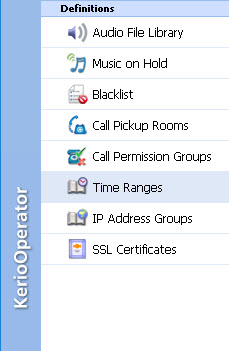 بر روی دکمه Add کلیک کنید. در پنجره باز شده در فیلد Create new ، نامی را برای محدوده زمانی تعیین نمایید. اگر تکرار محدوده زمانی به صورت روزانه است در قسمت Type ، گزینه Daily را انتخاب نمایید. در صورتی که محدوده زمانی شامل روزهای خاصی از هفته می شود ، Weekly را برگزینید. برای مثال تعیین روزهای تعطیل در سازمان. و اگر یک محدوده خاص از سال را در نظر دارید Absolute را انتخاب نمایید. برای مثال تعطیلات عید نوروز.
بر روی دکمه Add کلیک کنید. در پنجره باز شده در فیلد Create new ، نامی را برای محدوده زمانی تعیین نمایید. اگر تکرار محدوده زمانی به صورت روزانه است در قسمت Type ، گزینه Daily را انتخاب نمایید. در صورتی که محدوده زمانی شامل روزهای خاصی از هفته می شود ، Weekly را برگزینید. برای مثال تعیین روزهای تعطیل در سازمان. و اگر یک محدوده خاص از سال را در نظر دارید Absolute را انتخاب نمایید. برای مثال تعطیلات عید نوروز.
در این مثال ما قصد داریم محدوده زمانی ساعت های غیر اداری را برای سازمان مان تعیین کنیم. بنابراین همان طور که در تصویر مشاهده می کنید ، Type از نوع Daily انتخاب شده است. در قسمت From و To زمان را به صورت 24 ساعتی می نویسیم. و در قسمت Valid On روزهایی که این محدوده زمانی در آن ها صحیح است انتخاب می گردد.
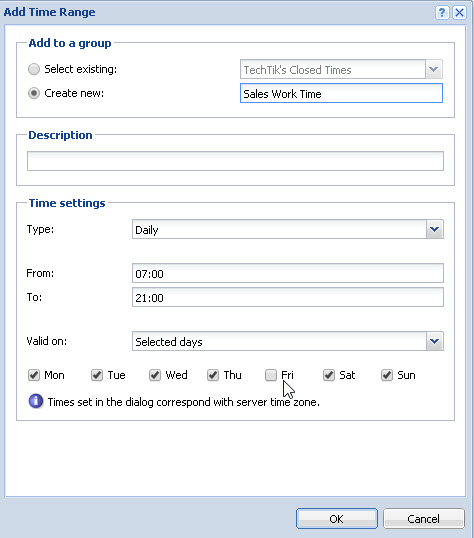 بر روی Ok کلیک نمایید تا Time Range مربوط به ساعت های غیر اداری ایجاد گردد.
بر روی Ok کلیک نمایید تا Time Range مربوط به ساعت های غیر اداری ایجاد گردد.
ایجاد شرط زمانی یا Time Conditions
از منوی سمت چپ Auto Attendant Scripts را انتخاب کنید. Auto Attendant Script ای که قصد دارید برای آن شرط زمانی تعیین نمایید را انتخاب و بر روی دکمه Edit کلیک کنید.
این امکان در Kerio Operator وجود دارد که حتی برای زیرمنو ها به صورت جداگانه Time Condition تعیین گردد. منو یا زیرمنوی دلخواه را انتخاب و بر روی دکمه Convert to Condition کلیک کنید. برای مثال من قصد دارم که برای منو مربوط به بخش فروش شرط زمانی تعیین کنم که در ساعت های غیر اداری پیغام دیگری پخش شود.
از منوی آبشاری Time range محدوده زمانی را که در قسمت قبل ایجاد نمودید ، انتخاب نمایید.
مانند تصویر Item هایی که در مقابل Is valid قرار گرفته اند در زمان صحیح بودن شرط اجرا خواهند شد و Item هایی که در Is not valid هستند در زمان غیر صحیح بودن اجرا می شوند.
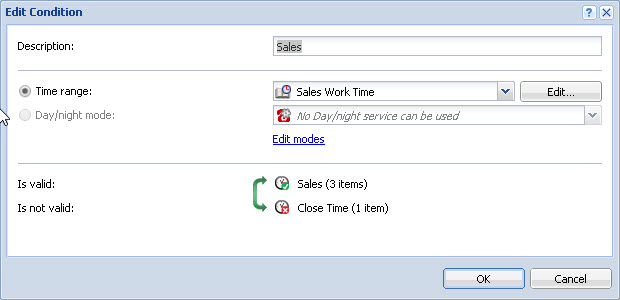 با کلیک بر روی علامت فلش سبز رنگ می توانید جای True یا False بودن شرایط را تغییر دهید.
با کلیک بر روی علامت فلش سبز رنگ می توانید جای True یا False بودن شرایط را تغییر دهید.
اکنون می توانید منوهای دلخواه را برای زمان ساعت غیر اداری در پنجره ویرایش Auto Attendant Script ایجاد کنید.
همان طور که قبلا نیز گفته شد ، تنظیمات بخش های مختلف یک مرکز تلفن در Kerio Operator بسیار ساده هستند. از این که تجربه های خود را درباره کار با این مرکز تلفن در قسمت نظرات به اشتراک می گذارید سپاسگذاریم.